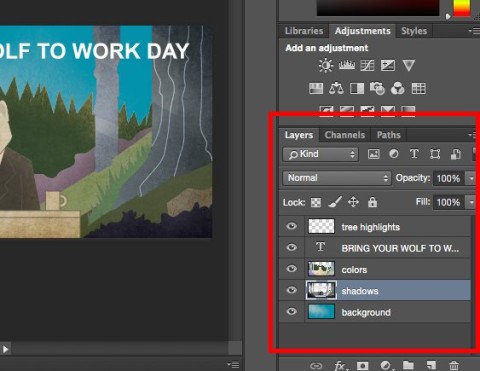"Glyph" มาจากคำภาษากรีกแปลว่า "แกะสลัก" เป็นอักขระพิเศษนอกตัวอักษรพื้นฐาน Glyph สามารถเป็นสัญลักษณ์สกุลเงินเครื่องหมายลิขสิทธิ์ & ... แบบอักษรแต่ละตัวมีสัญลักษณ์ของตัวเอง อย่าลังเลที่จะสร้างมันในงานกราฟิกที่ออกแบบด้วย Adobe Photoshop CC
วิธีใช้ Glyph ใน Adobe Photoshop

ใช้สัญลักษณ์เป็นทางลัดในการตกแต่งโครงการออกแบบกราฟิกทันที เพียงแค่เริ่มต้นด้วยแบบอักษรที่เหมาะสม คุณจะเห็นฟอนต์เล่นหางสองสามแบบถัดจากร่ายมนตร์ที่ดีที่สุด คุณสามารถดูชุดอักขระเพิ่มเติมได้บนแผง Glyph ของ Photoshop หรือ Windows Character Map จากนั้นเปิด Adobe Photoshop CC
1. สร้างเลเยอร์ข้อความที่คุณต้องการใช้งาน
2. ไปที่ใช้ Windows> ร่ายมนตร์และเปิดร่ายมนตร์แผง

3. คุณสามารถใช้แบบอักษรที่เลือกสำหรับเลเยอร์ข้อความหรือเลือกแบบอักษรใหม่จากเมนูแบบเลื่อนลงในแผง Glyph ใช้แถบเลื่อนเพื่อเพิ่มหรือลดขนาดตัวอักษร
4. เลือกเลเยอร์ข้อความและตัวอักษรที่คุณต้องการแทนที่ด้วยสัญลักษณ์ พิมพ์จากนั้นเลือกตัวอักษรใดก็ได้บนเลเยอร์ เมื่อเลือกตัวอักษรGlyph Panelจะค้นหาตัวอักษรนั้นในรายการโดยอัตโนมัติ

5. ดูตัวอักษรพิเศษในกระดานอย่างใกล้ชิดและดับเบิลคลิกสัญลักษณ์ที่คุณต้องการใช้เพื่อแทนที่ตัวอักษรที่ต้องการ
6. คลิกเครื่องหมายถูกเพื่อกรอกข้อความ
7. คลิกขวาที่ประเภทเลเยอร์เพื่อแรสเตอร์ข้อความ ตอนนี้คุณสามารถใช้เป็นเลเยอร์รูปภาพแยกกันได้
8. คุณสามารถใช้ร่ายมนตร์ได้ด้วยตัวเองหรือรวมร่ายมนตร์เพื่อสร้างโลโก้อิโมจิเส้นขอบเฟรมและองค์ประกอบการออกแบบที่สวยงามอื่น ๆ สำหรับโครงการใด ๆ
นอกจากนี้หน้าสนับสนุนของ Adobe ยังช่วยให้คุณเจาะลึกรายละเอียดของร่ายมนตร์และวิธีการทำงานกับพวกเขา ในท้ายที่สุดเพียงแค่เลือกแบบอักษรที่ดีที่สุดและสร้างสรรค์
ง่ายและสะดวกใช่มั้ย? หากคุณต้องการที่จะปรับแต่งการทำงานรูปแบบตัวอักษรอื่น ๆ อีกมากมายที่คุณสามารถดูที่คู่มือที่ครอบคลุมประมวลผลคำใน Photoshop หวังว่าบทความนี้จะมีประโยชน์กับคุณ